Bạn muốn ghi lại màn hình iPhone để chia sẻ với bạn bè, gia đình hoặc tạo nội dung cho kênh YouTube của mình? Với tính năng quay màn hình tích hợp sẵn trên iOS, việc tạo ra những video chất lượng cao trở nên đơn giản hơn bao giờ hết. Phong Vũ Tech News sẽ hướng dẫn bạn từng bước để thực hiện điều đó, từ việc tùy chỉnh chất lượng video, âm thanh cho đến cách chỉnh sửa video sau khi quay. Cùng theo dõi ngay sau đây nhé!
- Những cách reset iPhone, khôi phục cài đặt gốc nhanh chóng và đơn giản
- Reset iPhone mà không bị mất dữ liệu
- Top 9 cách giải phóng dung lượng iPhone cực đơn giản 2024
Lợi ích khi quay màn hình iPhone
Việc quay màn hình iPhone mang lại rất nhiều lợi ích trong cuộc sống hàng ngày cũng như công việc. Dưới đây là một số lợi ích nổi bật mà bạn có thể xem qua:
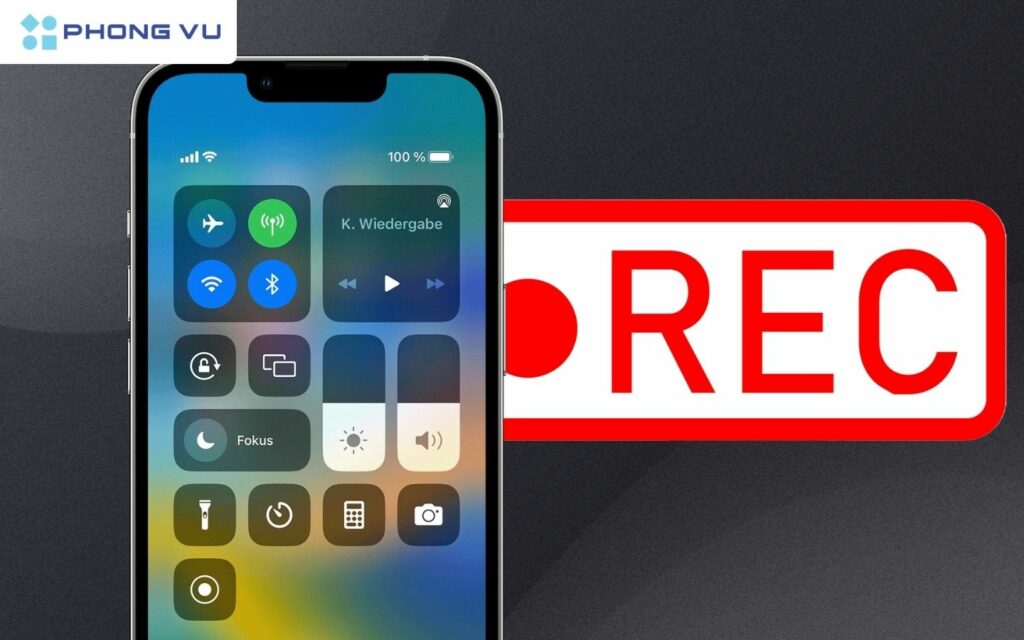
- Chia sẻ kiến thức một cách trực quan: Bạn có một mẹo nhỏ khi sử dụng ứng dụng mới, muốn hướng dẫn bạn bè cách chơi game hay đơn giản chỉ muốn chia sẻ một khoảnh khắc thú vị trên iPhone? Việc quay màn hình sẽ giúp bạn trình bày mọi thứ một cách sinh động và dễ hiểu hơn rất nhiều.
- Tạo nội dung sáng tạo: Với những video quay màn hình, bạn có thể tạo ra những nội dung độc đáo và hấp dẫn để chia sẻ trên các nền tảng mạng xã hội. Đó có thể là các video hướng dẫn, đánh giá sản phẩm, review game, vlog cá nhân,… Những video này không chỉ giúp bạn kết nối với cộng đồng mà còn có thể mang lại thu nhập.
- Hỗ trợ khách hàng hiệu quả: Nếu bạn đang làm việc trong lĩnh vực hỗ trợ khách hàng, việc quay màn hình sẽ giúp bạn giải quyết các vấn đề một cách nhanh chóng và chính xác hơn.
- Lưu giữ kỷ niệm: Những khoảnh khắc đáng nhớ trên màn hình iPhone của bạn, như đoạn video cuộc gọi video với người thân yêu, màn chơi game đỉnh cao hay những hiệu ứng chuyển động đẹp mắt, đều có thể được lưu lại bằng cách quay màn hình. Điều này giúp bạn có những kỷ niệm đẹp để xem lại sau này.
- Học tập và nghiên cứu: Việc quay màn hình các bài giảng, hội thảo trực tuyến, hoặc các phần mềm học tập sẽ giúp bạn ôn lại bài một cách hiệu quả hơn. Bạn có thể tua lại, tạm dừng và xem đi xem lại những phần quan trọng.
Cách bật tính năng quay màn hình trong Control Center
Control Center là một trung tâm điều khiển nhanh, giúp bạn truy cập nhanh các cài đặt và tính năng thường dùng trên iPhone như: Wi-Fi, Bluetooth, độ sáng màn hình, chế độ máy bay,… Thay vì phải vào trong cài đặt, bạn chỉ cần vuốt một cái là có thể điều chỉnh các tính năng này.
Cách truy cập Control Center:
- iPhone X trở lên: Vuốt từ góc trên bên phải màn hình xuống.
- iPhone 8 trở về trước: Vuốt từ dưới màn hình lên.
Nếu trên thiết bị của bạn chưa có nút quay màn hình trong Control Center, hãy thực hiện các bước sau để thêm nó vào:
- Bước 1: Vào Cài đặt trên màn hình Home ròi chọn Trung tâm điều khiển.
- Bước 2: Chọn mục Tùy chỉnh điều khiển rồi thêm nút quay màn hình bằng cách nhấn vào dấu “+” bên cạnh để thêm nó vào Control Center.
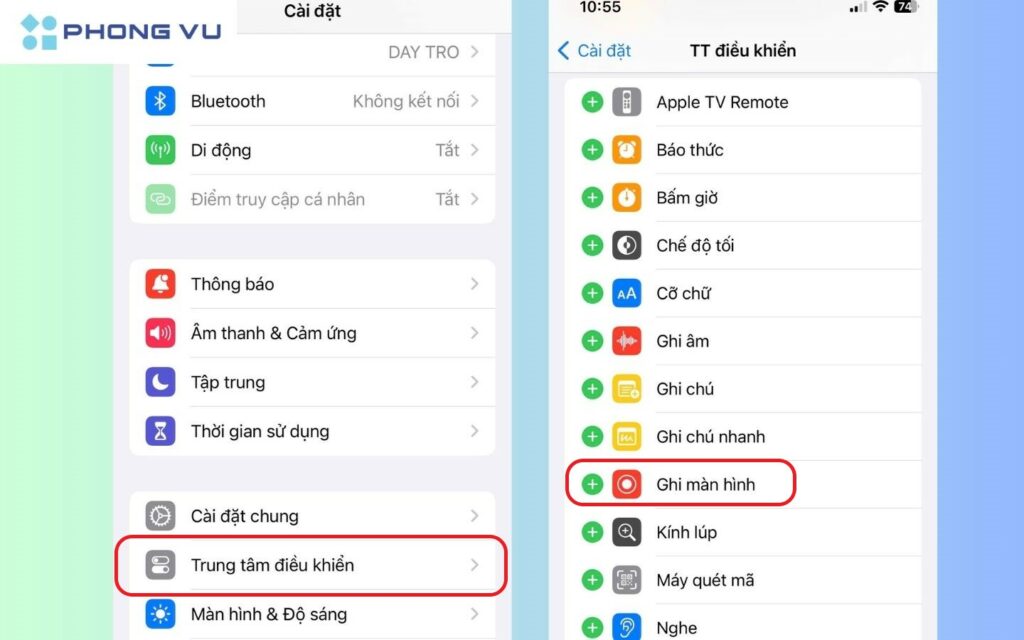
Sau khi đã thêm nút quay màn hình vào Control Center, bạn có thể bắt đầu quay màn hình bằng cách:
- Bước 1: Mở Control Center bằng cách vuốt theo hướng đã hướng dẫn ở trên.
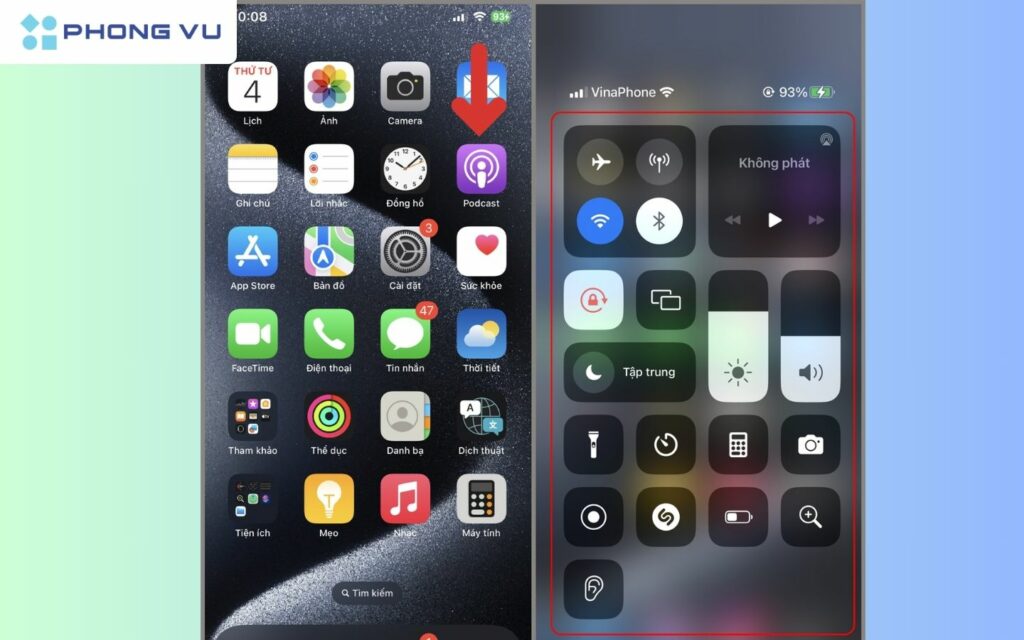
- Bước 2: Nhấn vào nút quay màn hình. Lúc này, máy sẽ có một đếm ngược ngắn trước khi bắt đầu quay.
- Bước 3: Để dừng quay, hãy mở lại Control Center và nhấn vào thanh màu đỏ đang hiển thị ở trên cùng bên trái màn hình.
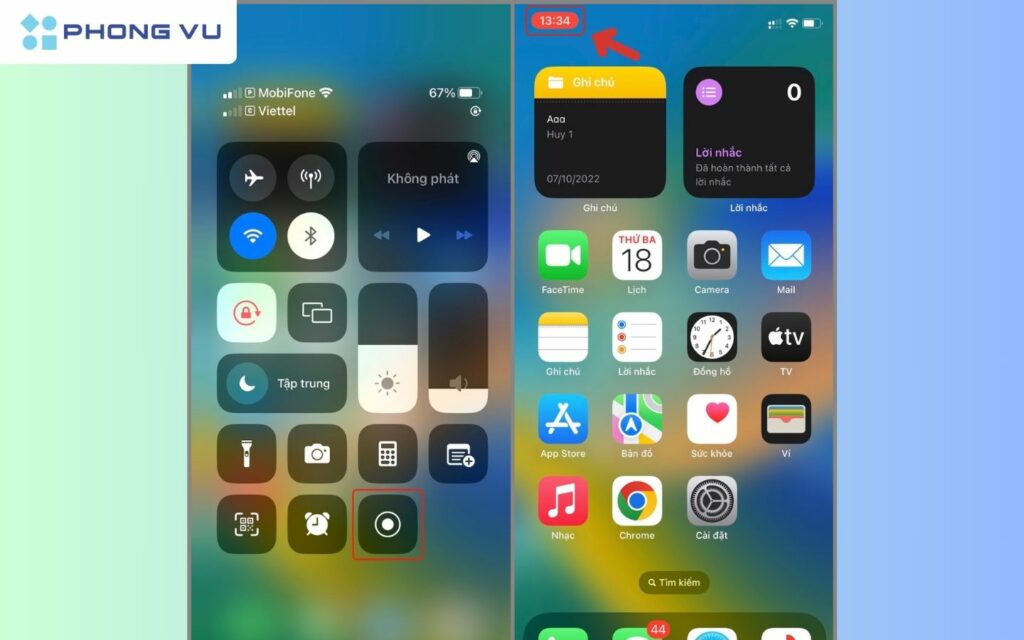
Cách quay màn hình iPhone có tiếng
Bạn muốn ghi lại màn hình iPhone cùng với âm thanh để chia sẻ những khoảnh khắc thú vị, hướng dẫn sử dụng ứng dụng hoặc đơn giản chỉ để lưu giữ kỷ niệm? Việc quay màn hình có tiếng trên iPhone rất đơn giản. Hãy cùng thực hiện theo các bước sau:
- Bước 1: Mở Control Center rồi nhấn giữ nút Ghi màn hình.
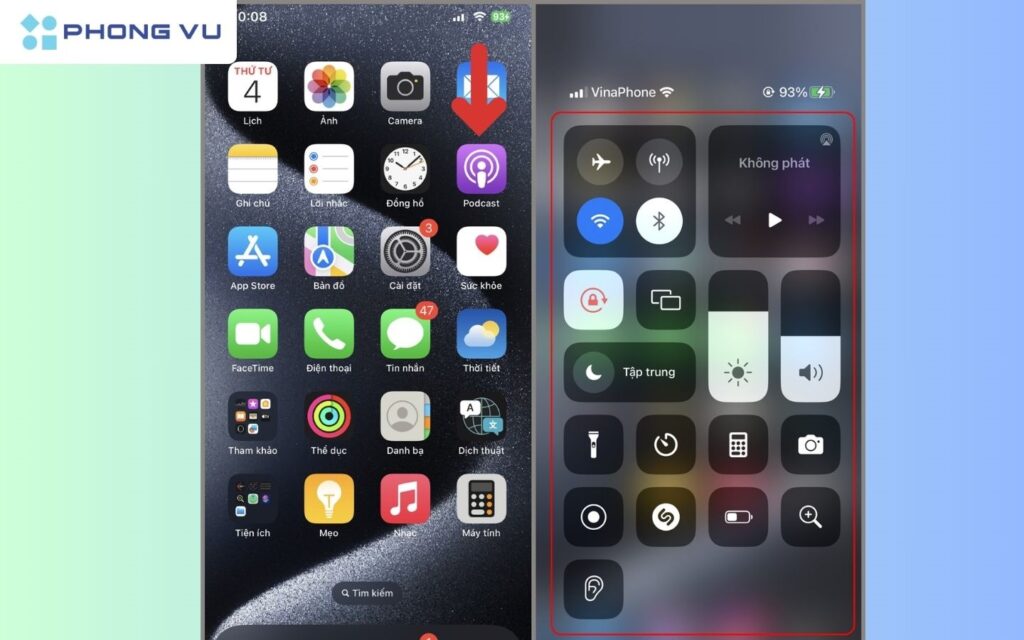
- Bước 2: Một menu nhỏ sẽ hiện ra, hãy nhấn giữ biểu tượng Micro để Bật Micro lên.
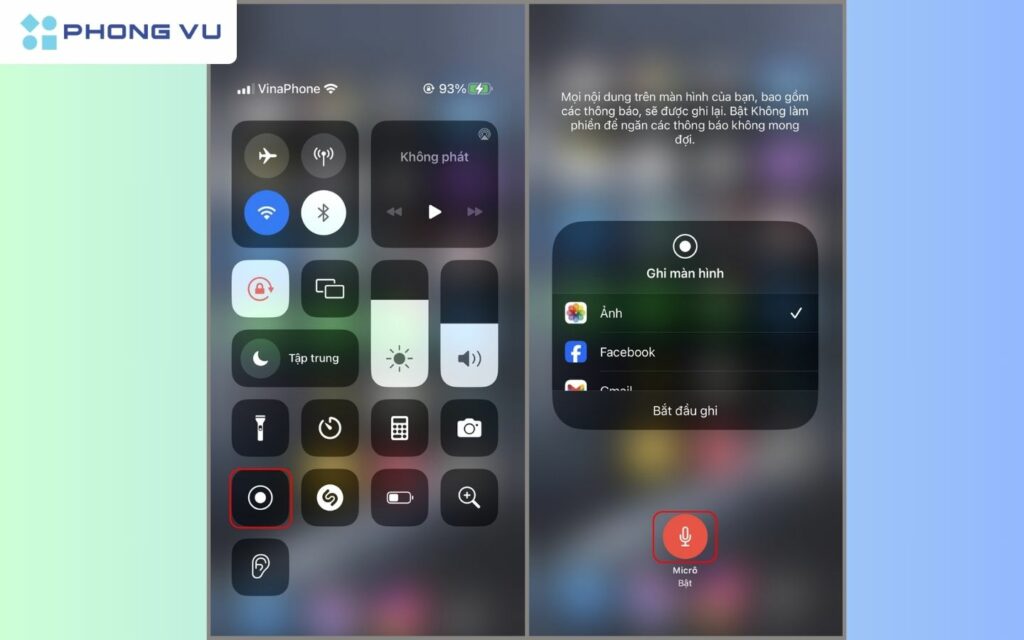
- Bước 3: Đếm ngược sẽ bắt đầu và màn hình sẽ bắt đầu được ghi lại cùng với âm thanh.
Cách quay video màn hình iPhone không có tiếng
Nếu bạn muốn quay lại màn hình iPhone nhưng không muốn ghi lại âm thanh, bạn có thể thực hiện theo các bước trên. Tuy nhiên, bạn không cần phải nhấn giữ nút Ghi màn hình và bật Micro như khi muốn quay màn hình có tiếng. Việc đơn giản nhấn vào nút Ghi màn hình sẽ tự động bắt đầu quay mà không có âm thanh.
Cách quay màn hình iPhone bằng ứng dụng thứ ba
DU Recorder là một trong những ứng dụng quay màn hình phổ biến và được đánh giá cao trên iPhone. Ứng dụng này cung cấp nhiều tính năng hữu ích như chỉnh sửa video, thêm hiệu ứng, livestream, và nhiều hơn nữa.
- Bước 1: Đầu tiên bạn hãy tải và cài đặt DU Recorder rồi tiến hành khởi động ứng dụng. Cho phép các điều khoản mà ứng dụng yêu cầu.
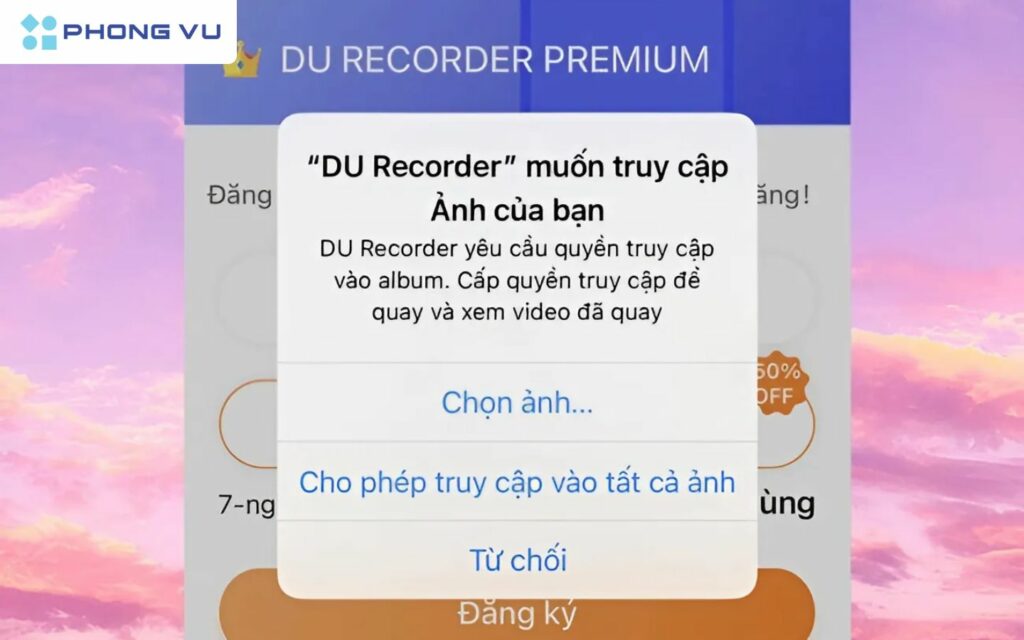
- Bước 2: Vào phần cài đặt, tại trung tâm điều khiển bạn hãy tùy chỉnh và thêm DU Recorder vào Trung tâm điều khiển.
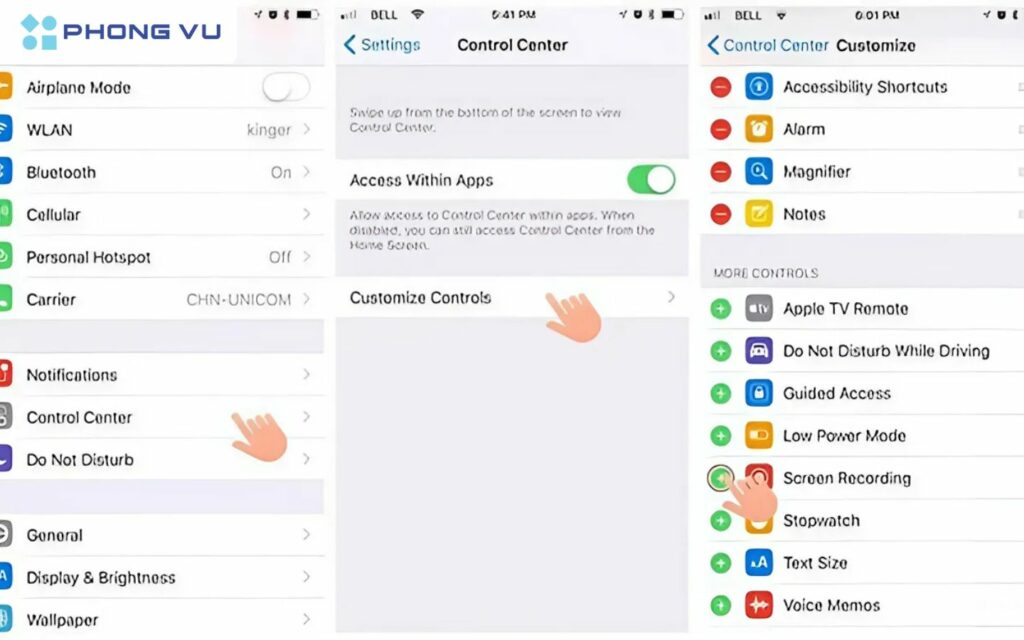
- Bước 3: Kéo xuống để mở Trung tâm điều khiển, chọn biểu tượng ghi màn hình rồi chọn DU Recorder để bắt đầu quay màn hình.
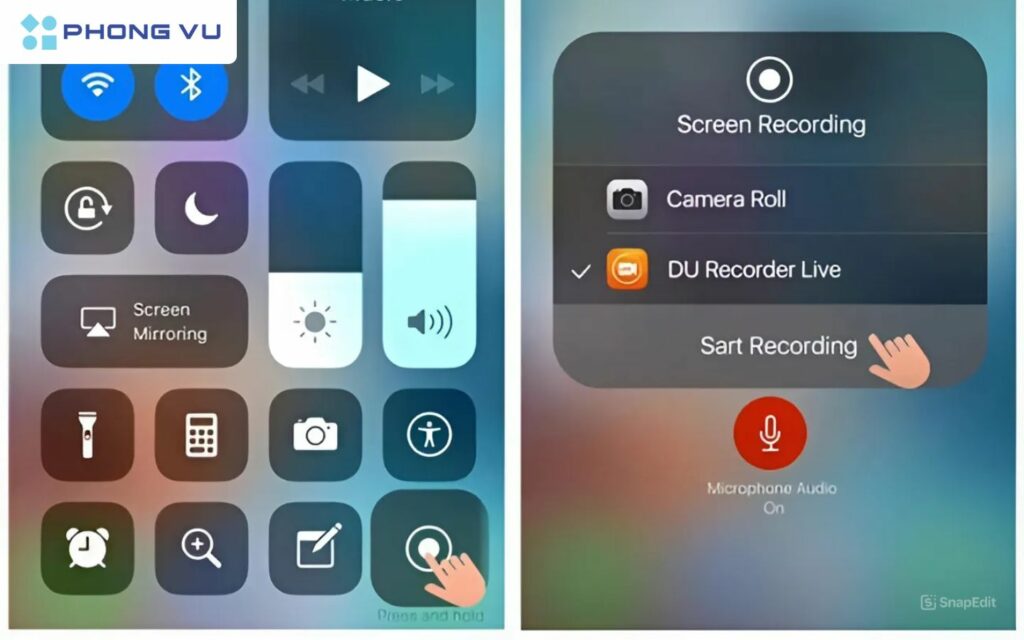
Một số lưu ý khi quay màn hình iPhone
Bạn đang muốn tìm hiểu thêm về việc quay màn hình iPhone. Dưới đây là một số lưu ý quan trọng mà bạn nên biết để có được những đoạn video chất lượng và phù hợp với mục đích của mình:
- Đảm bảo iPhone của bạn đang chạy hệ điều hành iOS 11 trở lên để có tính năng này.
- Trước khi bắt đầu quay, hãy kiểm tra dung lượng bộ nhớ còn lại, vì video quay màn hình thường chiếm khá nhiều dung lượng.
- Để có chất lượng âm thanh tốt nhất, bạn có thể bật tính năng ghi âm hệ thống. Ngoài ra, hãy điều chỉnh độ sáng màn hình phù hợp để video rõ nét hơn.
- Nhớ kiểm tra lại video sau khi quay để đảm bảo đã ghi được những gì bạn muốn.
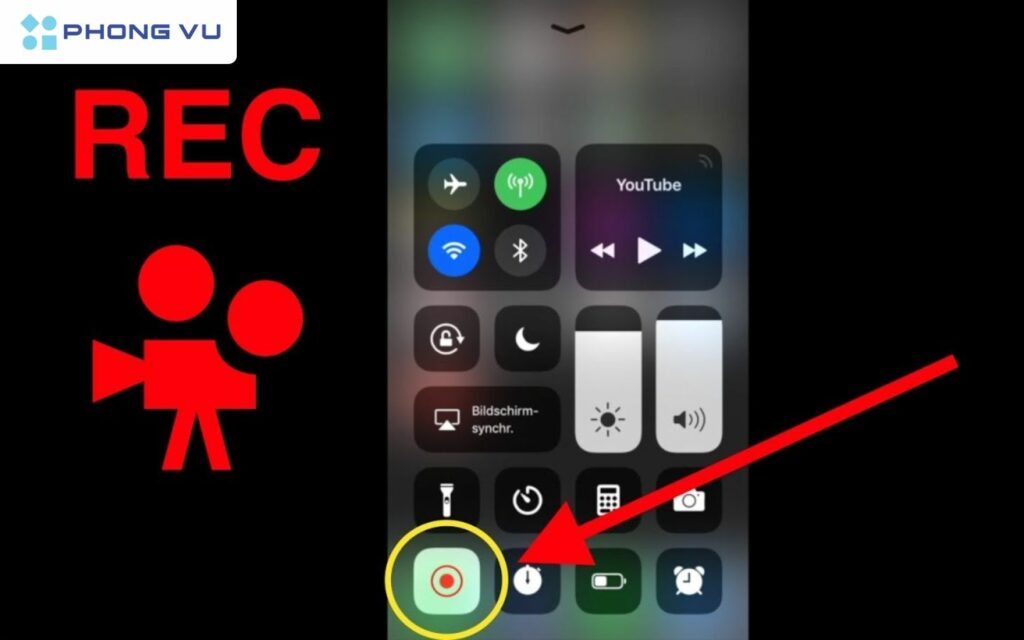
Tổng kết
Việc quay màn hình iPhone không chỉ đơn giản mà còn vô cùng sáng tạo. Với những kiến thức đã trang bị, bạn hoàn toàn có thể tạo ra những video độc đáo và thu hút. Hãy chia sẻ bài viết này với bạn bè để cùng nhau khám phá thêm nhiều tính năng thú vị của iPhone nhé!








